Manchmal ist es sehr wichtig, die Speicherkarte im Mobiltelefon, in der Kamera oder im PC zu Formatierenieren, nur aufgrund von Problemen wie langsamerer Geschwindigkeit, vollem Speicherplatz oder Virenproblemen. Aber wissen Sie, wie man Speicherkarten auf einfache Weise Formatiereniert? Möchten Sie wissen, wie eine Formatierenieren Speicher karte wird, ohne die Speicherkarte in irgendeiner Weise zu beeinträchtigen?
In diesem Blog erfahren Sie, wie Sie SD-Speicherkarten auf verschiedene und sehr effektive Weise Formatierenieren. Also, ohne Zeit zu verlieren, kennen Sie einfach die besten Möglichkeiten zum Formatierenieren von SD-Karten oder Speicher karten…
Wenn Sie jedoch formatierte Daten von der SD-Karte wiederherstellen möchten, können Sie das empfohlene versuchen SD Karte Daten Wiederherstellungs Werkzeug.
Frei SD Karte Wiederherstellungs Werkzeug.
Wiederherstellen Daten von korrupt, beschädigten und formatierten SD-Karten aller Marken unter Windows. Versuch's jetzt!
Wie man Formatieren Speicherkarte auf verschiedenen Wegen
Es gibt verschiedene Möglichkeiten, mit denen Sie die Speicherkarte in kürzester Zeit einfach Formatierenieren können. Die besten, einfachsten und effektivsten Möglichkeiten zum Formatierenieren von Speicherkarten sind nachstehend aufgeführt:
- Formatierenieren Sie die Speicherkarte mit einem Windows-PC
- Befehl prompt zum Formatierenieren der Speicherkarte
- Formatierenieren Sie die Speicherkarte mit der Digitalkamera
- Formatierenieren Sie die Speicherkarte mit Windows Phone
- Verwenden Sie den Kartenleser, um die SD-Karte zu Formatierenieren
- Formatierenieren Sie die Speicherkarte in einem Mac PC
Methode #1: Formatierenieren der Speicherkarte mit einem Windows-PC
Überprüfen Sie den Speicherkartensteckplatz Ihres Computers. Überprüfen Sie als Erstes, ob Ihr Computer über einen Speicherkartensteckplatz verfügt. Wenn nicht, verwenden Sie den USB-Speicherkartenadapter.
- Setzen Sie jetzt die Speicherkarte ein. Stellen Sie sicher, dass Sie Ihre Speicherkarte in den richtigen Steckplatz einsetzen, und befolgen Sie die Schritte weiter.
- Klicken Sie nun in der linken Ecke auf das Windows-Logo
- Danach wird unter Windows die Option Datei-Explorer angezeigt
- Klicken Sie nun auf das Symbol “Dieser PC“
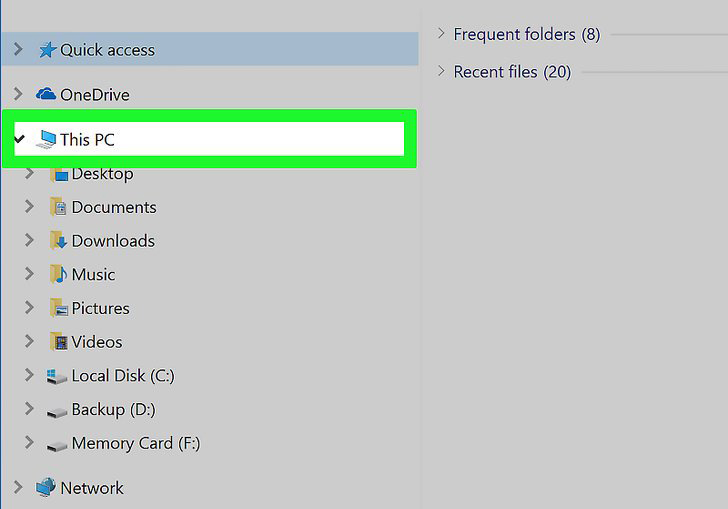
- Dort sehen Sie Geräte und Laufwerke, unter denen Sie eine Speicherkartenoption sehen können
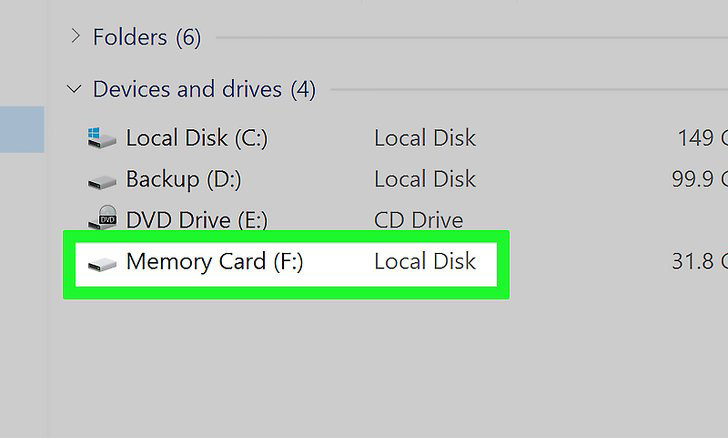
- Klicken Sie mit der rechten Maustaste auf Ihre Speicherkarte. Anschließend wird die Option Formatieren angezeigt
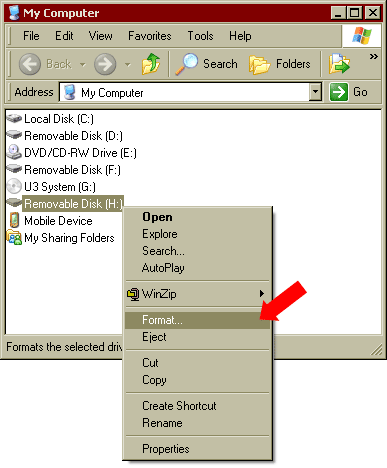
- Tippen Sie auf Formatieren. Danach sehen Sie “Datei system“.
- Klicken Sie auf “Dateisystem” und Sie erhalten ein Dropdown-Menü
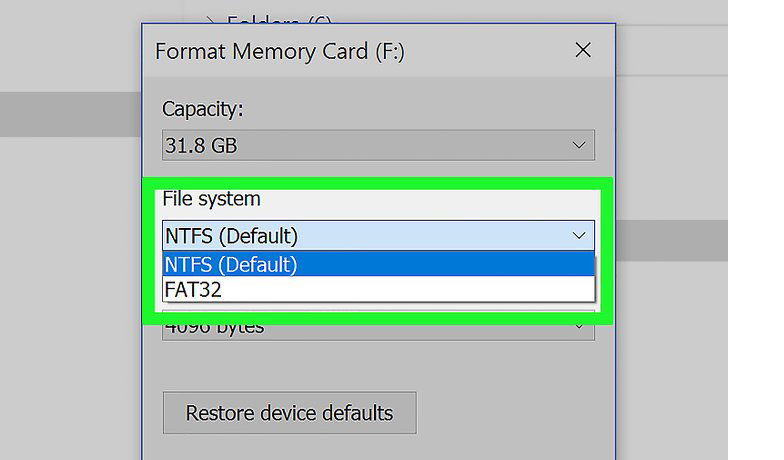
- Wählen Sie im Dropdown-Menü Folgendes aus:
# FAT32 – Dies ist das kompatible Formatieren und funktioniert sowohl unter Windows als auch unter Mac. Es Formatiereniert die Speicherkarte für die meisten Plattformen mit einer Dateigrößenbeschränkung von 4 GB
#NTFS – Dieses Formatieren funktioniert nur unter Windows.
#exFAT – Es funktioniert sowohl für Windows als auch für Mac ohne Dateigrößenbeschränkung.
- Tippen Sie nun auf die Option Starten. Wenn Sie jedoch eine ausführliche Formatierenierung ausführen möchten, wählen Sie die Option “SchnellFormatierenierung” und drücken Sie dann auf “Anfang“.
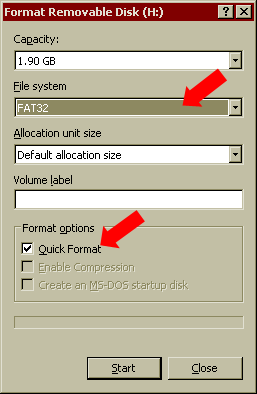
- Tippen Sie nach dem Klicken auf die Option Start auf OK, wenn eine Meldung angezeigt wird, und beginnen Sie mit dem Formatierenieren der Speicherkarte.
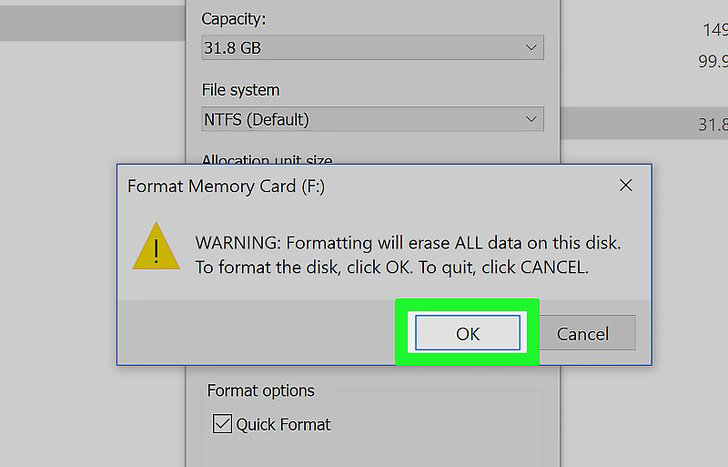
Methode #2: Formatierenieren der Speicherkarte mithilfe der Befehl Prompt (CMD)
Dies ist eine weitere Methode, mit der Sie die SD-Karte problemlos vollständig Formatierenieren können. Befolgen Sie die folgenden Schritte:
- Öffnen Sie zunächst die Eingabeaufforderung einfach mit CMD und drücken Sie OK
- Dies zeigt Ihnen das MS-DOS-Fenster
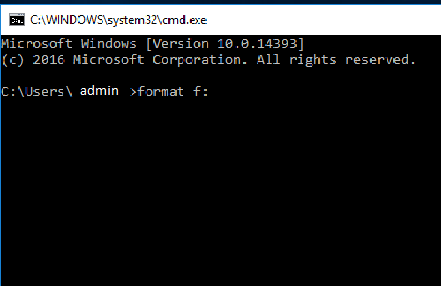
- Geben Sie nun das Formatieren *: / fs: FAT32 oder NTFS ein
- Klicken Sie danach auf Zurück und folgen Sie der Bildschirmmeldung
- Wenn alles vorbei ist, geben Sie EXIT ein
Methode #3: Formatieren Speicherkarte mit Digitalkamera
Neben der Formatierung der SD-Karte mit einem Computer kann sie auch in der Kamera formatiert werden. Sie wissen vielleicht, dass jede Kamera anders ist, aber alle folgen demselben Formatierungsprozess. Stellen Sie vor dem Formatieren der Karte sicher, dass sie sich in der Kamera befindet.
- Schalten Sie nun Ihre Kamera ein und versetzen Sie sie in den Wiedergabemodus.
- Öffnen Sie danach das Menü und wählen Sie die Optionen zum Formatieren der Speicherkarte aus
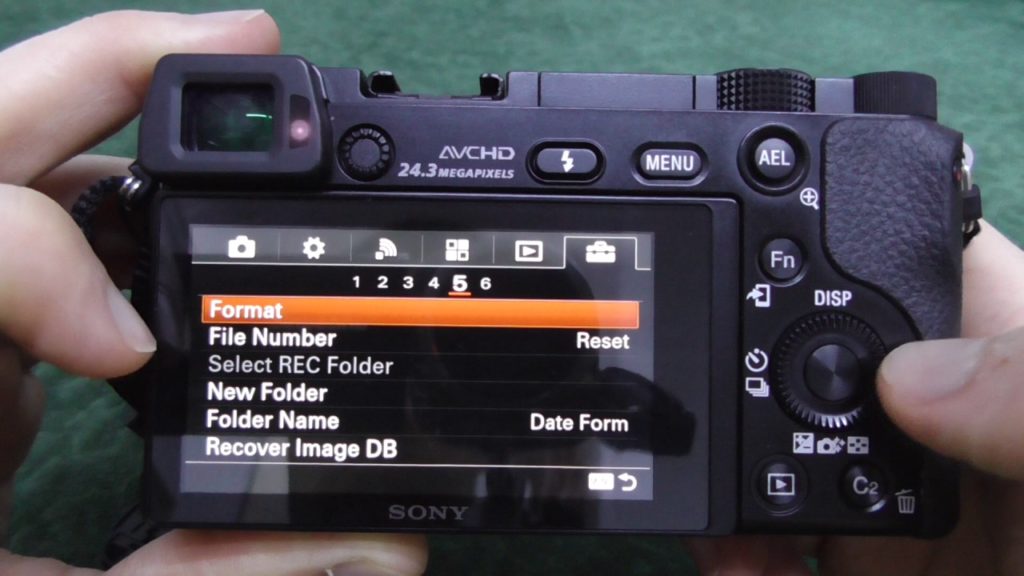
Es heißt, wenn Sie die Effektivität Ihrer SD-Karte erhöhen oder verbessern möchten, ist die Formatierung in der Kamera eine der besten Möglichkeiten, wenn sie neu ist. Dadurch wird die Karte in den Kameraeinstellungen richtig eingestellt und die Geschwindigkeit verbessert.
Selbst wenn Sie eine Speicherkarte von einer anderen Kamera verwenden, müssen Sie diese vor dem Speichern neuer Dateien so formatieren, dass sie mit Ihrer Kamera eingerichtet werden kann, und dann mit den Aufnahmen fortfahren.
Methode #4: Speicherkarte formatieren Auf Windows Phone
Führen Sie die folgenden Schritte aus, um zu erfahren, wie Sie die Speicherkarte von Windows Phone formatieren. Denken Sie jedoch daran, dass Sie vor dem Formatieren der SD-Karte sicherstellen müssen, dass Sie alle wichtigen Daten an einem sicheren Ort sichern.
- Gehen Sie zu Einstellungen am Telefon und dann zum Telefonspeicher
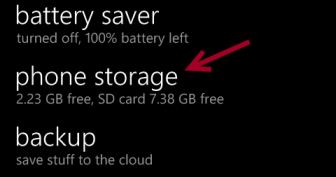
- Klicken Sie darauf und Sie sehen eine Grafik, die zeigt, wie viel Speicherplatz sowohl im internen als auch im externen Speicher verbleibt.
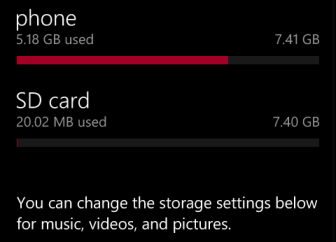
- Klicken Sie nun auf SD-Karten option
- Tippen Sie anschließend auf SD-Karte formatieren, um den Formatierungsvorgang zu starten
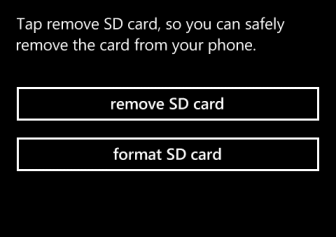
- Sie erhalten eine Bestätigungsmeldung, in der Sie auf JA klicken müssen, um den Vorgang zu starten
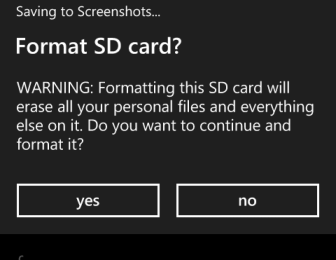
Jetzt müssen Sie warten, bis der gesamte Vorgang abgeschlossen ist. Wenn der Vorgang abgeschlossen ist, können Sie die Speicherkarte als neue Karte verwenden.
Methode #5: Verwenden Sie den Kartenleser, um die SD-Karte zu formatieren
Abgesehen von den oben genannten Optionen können Sie die Speicherkarte auch mit einem Kartenleser formatieren. Gehen Sie dazu folgendermaßen vor:
- Zuerst müssen Sie eine Speicherkarte in den Kartenleser einlegen und dann den Kartenleser an einen der USB-Anschlüsse des PCs anschließen.
- Als Nächstes müssen Sie den Arbeitsplatz auf dem Windows-PC öffnen, mit der rechten Maustaste auf das vom Kartenleser verwendete Laufwerk klicken und dann im Menü die Option FORMAT auswählen.
- Nun müssen Sie dort den Systemtyp aus dem Dropdown-Menü Dateisystem auswählen.
- Als Nächstes müssen Sie dort die Datenträgerbezeichnung für die SD-Karte in das Textfeld Datenträgerbezeichnung eingeben und dann einfach die Taste “Starten” drücken, um den Formatierungsprozess der Speicherkarte zu starten.
- Dort wird auf dem Computerbildschirm eine Warnmeldung angezeigt, die anzeigt, dass die auf der Speicherkarte gespeicherten Daten gelöscht werden. Als Nächstes müssen Sie die Option OK drücken, um den Formatierungsprozess der SD-Karte zu starten.
- Eine Textnachricht wird auf dem Bildschirm als “Formatieren abgeschlossen” angezeigt. Wenn Sie diese Meldung erhalten, wird die Speicherkarte endgültig erfolgreich formatiert.
Methode #6: Formatieren der Speicherkarte in einem Mac PC
Um zu wissen, wie eine Speicherkarte auf einem Mac formatiert wird, müssen Sie zunächst eine Sicherungskopie der auf der Karte gespeicherten Daten erstellen. Nachdem Sie eine vollständige Sicherung der Speicherkarte erstellt haben, können Sie mit dem Formatieren der SD-Karte fortfahren. Sie können dazu die folgenden Schritte ausführen:
- Zunächst müssen Sie die Speicherkarte in den Steckplatz des Mac-PCs einsetzen.
- Als nächstes müssen Sie zu Finder navigieren, dann zu Anwendungen gehen und dann in Dienstprogramme klicken.
- Danach können Sie die Option Disk-Dienstprogramm öffnen.
- Wählen Sie nun die Speicherkarte in der Seitenleiste aus, die Sie formatieren möchten.
- Zuletzt müssen Sie oben im Disk-Dienstprogramm auf Löschen klicken.
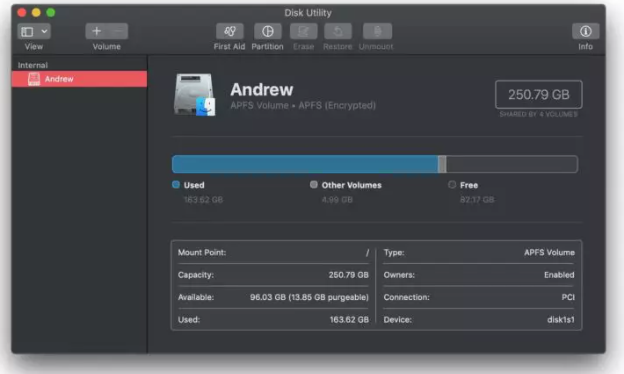
Menschen Ebenfalls Fragen
Warum ist es wichtig So formatieren Sie A Speicherkarte?
Das Formatieren einer Speicherkarte wird aus mehreren Gründen wichtig. Technisch gesehen ist es ein wichtiger Teil zwischen Karte und Kamera. Mit der Formatierung des Speichermediums kann die Kamera eine neue Dateiverwaltung einrichten.
Wenn Sie Ihre Speicherkarte längere Zeit ununterbrochen verwenden, nimmt ihre Leistung allmählich ab. Durch einfaches Löschen der Daten von der Karte werden nicht die gesamten Daten oder Dateien von der Karte gelöscht, und der Speicherplatz wird wie zuvor erfasst.
Ohne Formatierung gibt es keine anderen Lösungen, die Platz auf Ihrer Speicherkarte schaffen. Daher ist es wichtig, dass Ihre SD-Karte mit einem neuen Slate beginnt, und die Formatierung ist die einzige Option.
Obwohl der Formatierungsprozess etwas länger dauert als das einfache Löschen der Dateien, ist dies eine der besten Möglichkeiten, um Ihre Speicherkarte für lange Zeit in gutem Zustand zu halten. Außerdem verlängert es die Lebensdauer der SD-Karte.
Ein weiterer Vorteil der Formatierung der Speicherkarte besteht darin, dass keine Probleme oder Fehler auftreten. Abgesehen davon teilt das einfache Löschen von Daten Ihrer Kamera nur mit, dass die auf der Speicherkarte vorhandenen Bilder bereit sind, mit neuen Daten zu überschreiben.
Dies bedeutet, dass diese Bilder nicht dauerhaft entfernt werden und die Datenspuren auf der SD-Karte hinterlassen. Wenn es vollständig formatiert ist, werden alle Daten entfernt und Sie beginnen mit einer neuen Speicherkarte.
Was passiert, wenn Sie eine Speicherkarte formatieren?
Es gibt nicht viel darüber nachzudenken, was nach dem Formatieren der Karte passieren würde. Es ist offensichtlich, dass alle Ihre vorhandenen Daten dauerhaft von der Karte entfernt werden und keine Daten mehr übrig bleiben. Dies bedeutet, dass Ihre Speicherkarte leer und neu wird.
Jetzt können Sie weder von der Kamera noch vom Einsetzen der Karte in den Computer auf Bilder auf dieser Karte zugreifen. Dies liegt daran, dass jeder Ordner vom Speichermedium für immer entfernt wird.
Was ist, wenn Sie die Speicherkarte versehentlich formatiert haben?
In einigen Fällen ist es wichtig, die verlorenen Fotos oder Videos von der Speicherkarte wiederherzustellen. Es gibt mehrere Benutzer, die kein Backup ihrer wertvollen Fotos erstellen und später feststellen, dass diese Bilder unerlässlich sind.
Wenn Sie die Daten wiederherstellen möchten oder Ihre Speicherkarte versehentlich formatiert haben, müssen Sie sich keine Sorgen machen. Viele Leute löschen oder versehentlich die formatieren Speicherkarte, sodass Sie hier eine vollständige Lösung für alle Ihre Probleme finden.
Jetzt können Sie die gelöschten, beschädigten, verlorenen und formatierten Dateien wie Songs, Videos und Fotos auf allen Arten von Geräten problemlos wiederherstellen.
In diesem Fall können Sie eine leistungsstarke verwenden SD Karte Wiederherstellung Werkzeug dies kann Ihnen helfen, alle verlorenen Daten von der Speicherkarte zurückzugewinnen. Dies ist eine der besten und zuverlässigsten Software, mit der alle verlorenen Daten von der SD-Karte problemlos wiederhergestellt werden können.
Bevor Sie jedoch die Daten wiederherstellen, sollten Sie wissen, dass die Speicherkarte nicht weiter zum Speichern weiterer Dateien verwendet wird und diese nicht überschrieben werden. Wenn die Dateien mit neuen Daten überschrieben werden, ist eine Wiederherstellung der Daten nicht möglich.
Frei SD Karte Wiederherstellungs Werkzeug.
Wiederherstellen Daten von korrupt, beschädigten und formatierten SD-Karten aller Marken unter Windows. Versuch's jetzt!
Schritte zum Wiederherstellen verlorener oder gelöschter Fotos von der Speicherkarte
Schritt 1: Wählen Sie Gewünscht Ort
Wählen Sie zunächst das Laufwerk, den externen Datenträger oder das Volume aus, von dem Sie gelöschte Mediendateien wiederherstellen möchten. Klicken Sie nach der Auswahl auf 'Scannen'.

Schritt 2: Vorschau Erholt Medien Dateien
Als Nächstes können Sie eine Vorschau der wiederherstellbaren Mediendateien anzeigen, nachdem der Scanvorgang abgeschlossen ist.

Schritt 3: Wiederherstellen Medien Dateien
Zuletzt können Sie die wiederherzustellenden Bilder, Audio- und Videodateien auswählen und auf die Option 'Wiederherstellen' klicken, um sie am gewünschten Speicherort zu speichern.

Zeit zu urteilen
Es wird daher immer empfohlen, die Speicherkarte zu formatieren, wenn sie nicht ordnungsgemäß funktioniert oder hängt und Sie daher nicht auf die auf der Speicherkarte gespeicherten Daten zugreifen können. Um die Speicherkarte zu formatieren, können Sie die Möglichkeiten ausprobieren, die ich im obigen Abschnitt dieses Blogs in die engere Wahl gezogen habe. Bleiben Sie also ruhig und probieren Sie sie aus, wenn Sie sich Sorgen machen, weil Sie nicht wissen,wie man eine Speicherkarte formatiert.
Nach dem Formatieren Ihrer Speicherkarte können Sie Ihre Daten mithilfe von einfach wiederherstellen SD Karte Wiederherstellung Werkzeug. Auf diese Weise können Sie Ihr Speicherkarten problem lösen und Ihre Daten wie Fotos, Videos und Audio problemlos wiederherstellen.

Taposhi is an expert technical writer with 5+ years of experience. Her in-depth knowledge about data recovery and fascination to explore new DIY tools & technologies have helped many. She has a great interest in photography and loves to share photography tips and tricks with others.